PDF介绍及如何生成PDF文件
PDF基础知识
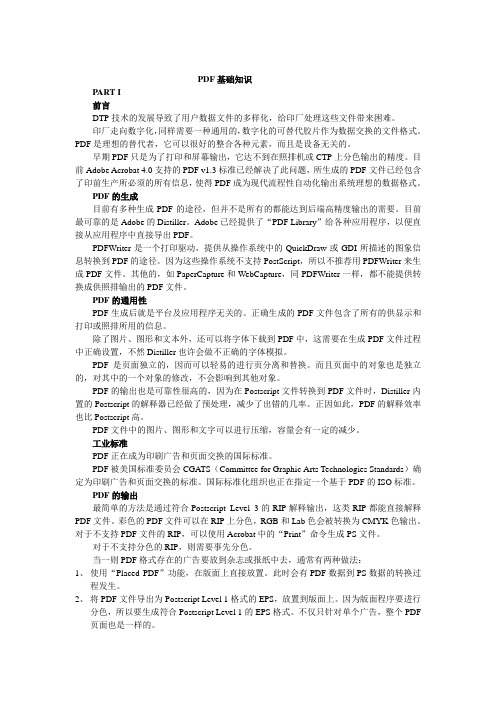
PDF基础知识PART I前言DTP技术的发展导致了用户数据文件的多样化,给印厂处理这些文件带来困难。
印厂走向数字化,同样需要一种通用的,数字化的可替代胶片作为数据交换的文件格式。
PDF是理想的替代者,它可以很好的整合各种元素,而且是设备无关的。
早期PDF只是为了打印和屏幕输出,它达不到在照排机或CTP上分色输出的精度。
目前Adobe Acrobat 4.0支持的PDF v1.3标准已经解决了此问题,所生成的PDF文件已经包含了印前生产所必须的所有信息,使得PDF成为现代流程性自动化输出系统理想的数据格式。
PDF的生成目前有多种生成PDF的途径,但并不是所有的都能达到后端高精度输出的需要。
目前最可靠的是Adobe的Distiller。
Adobe已经提供了“PDF Library”给各种应用程序,以便直接从应用程序中直接导出PDF。
PDFWriter是一个打印驱动,提供从操作系统中的QuickDraw或GDI所描述的图象信息转换到PDF的途径。
因为这些操作系统不支持PostScript,所以不推荐用PDFWriter来生成PDF文件。
其他的,如PaperCapture和WebCapture,同PDFWriter一样,都不能提供转换成供照排输出的PDF文件。
PDF的通用性PDF生成后就是平台及应用程序无关的。
正确生成的PDF文件包含了所有的供显示和打印或照排所用的信息。
除了图片、图形和文本外,还可以将字体下载到PDF中,这需要在生成PDF文件过程中正确设置,不然Distiller也许会做不正确的字体模拟。
PDF是页面独立的,因而可以轻易的进行页分离和替换。
而且页面中的对象也是独立的,对其中的一个对象的修改,不会影响到其他对象。
PDF的输出也是可靠性很高的,因为在Postscript文件转换到PDF文件时,Distiller内置的Postscript的解释器已经做了预处理,减少了出错的几率。
正因如此,PDF的解释效率也比Postscript高。
pdf教程

pdf教程PDF教程是一种非常常见的文档格式,用于展示和交流各种类型的信息,如文本,图像,表格和多媒体内容等。
这种格式的教程是为了帮助用户了解如何创建和编辑PDF文件以及使用PDF阅读器等相关工具。
PDF教程的主要内容包括以下几个方面:1. PDF的基本概念和特点:介绍PDF(Portable Document Format)的历史和发展,以及其在各种领域中的应用。
说明PDF的可移植性,易读性和高质量输出等特点。
2. 创建PDF文件:介绍常用的PDF创建工具和方法,如Adobe Acrobat,微软Office等软件。
详细说明如何将文本,图像和其他媒体内容转换为PDF格式,并设置页面布局,字体和颜色等属性。
3. 编辑和管理PDF文件:介绍如何使用PDF编辑器进行文本编辑,图像调整和页面重排等操作。
详细说明如何添加书签,链接和注释等标记,以及如何保护PDF文件的安全性和隐私性。
4. PDF阅读器的功能和操作:详细说明如何使用各种PDF阅读器的功能,如Adobe Acrobat Reader,Foxit Reader等。
包括页面视图,内容搜索,文档批注和表单填写等操作。
5. PDF的高级特性和技巧:介绍PDF中的一些高级特性,如数字签名,文件压缩和批量处理等。
提供一些实用技巧,如插入水印,导出PDF为其他格式等。
PDF教程通常以图文结合的形式呈现,通过步骤示例和实际案例演示,帮助用户更好地理解和应用所学知识。
此外,PDF 教程还可以提供相关的练习和自测题,以帮助用户巩固所学内容。
总之,PDF教程是一种非常实用和普遍的教学材料,对于想要学习和使用PDF相关技术的人来说,是一种不可或缺的参考指南。
怎样制作PDF电子文档

怎样制作PDF电子文档本文摘自:看到网上很多PDF格式的文档,做得非常精美,我需要给单位制作一份电子文档,请问如何制作呢?/答:这次给你推荐PDFFactory吧,下载地址上网搜一下,用它可以方便地把Word文档、TXT文档、图片等诸多文件格式转化为PDF文件格式。
来看看怎么使用它。
/安装PDFFactory后,打印机控制面板里会生成一个虚拟的PDF文件打印机。
我们的PDF 格式文档就是用这台“打印机”生成的。
今后,就可以把诸多文件格式转化为PDF文档了。
/以转换Word文档为例,在Word里编辑好了一个文件后,依次打开“文件→打印”,弹出打印设置窗口,在“打印机名称”里选择“PDFFactory”。
点击“确定”后,出现PDFFactory 格式转换窗口。
讲出困惑分享经验如果你安装的是专业版PDFFactory,那么在预览窗口的左侧还能够对当前任务进行文件格式设置,比如添加页眉和页角、日期、水印等等,非常实用。
讲出困惑分享经验点击PDFFactory窗口下方的“查看PDF”可以在AdobeReader里预览当前查看的PDF 文档。
讲出困惑分享经验怎么转换成我们要的PDF文档呢?只须单击界面中的“保存”按钮,就能从当前的Word 文档生成PDF文档并保存在本地了。
是不是非常方便易用?本文摘自:IT问号网() 原文链接:/doc/200709/11903413855573.html用WPS将Microsoft Office保存成PDF格式1 能够兼容Microsoft Office格式2 能够直接转化成PDF文档PDF作为与平台无关的文本格式,是Internet上进行电子文档发行和数字化信息传播的理想文档格式。
WPS Office 2005的三个模块:文字、表格、演示均能够直接转换为PDF格式,方便交流。
由于WPS 2005对Microsoft Office的良好兼容性,也可以通过WPS 2005打开对应的Microsoft Office文档(WPS文字对应Word; WPS表格对应Excel; WPS演示对应Ppt),从而将Microsof t Office文档转换成PDF格式。
(完整版)PDF介绍及如何生成PDF文件
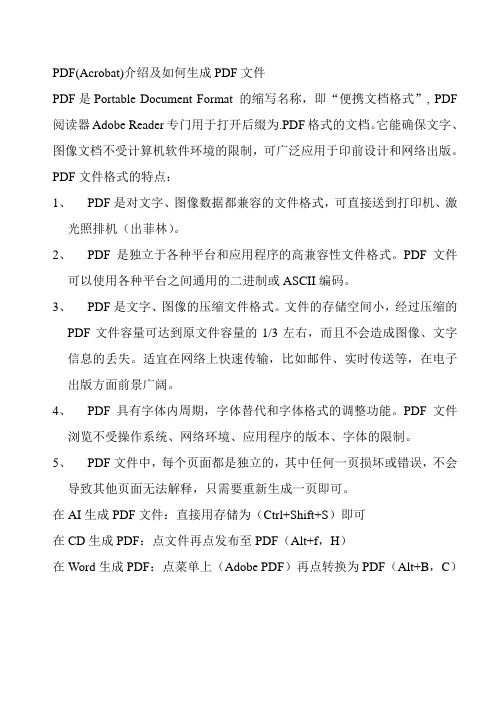
PDF(Acrobat)介绍及如何生成PDF文件
PDF是Portable Document Format 的缩写名称,即“便携文档格式”, PDF 阅读器Adobe Reader专门用于打开后缀为.PDF格式的文档。
它能确保文字、图像文档不受计算机软件环境的限制,可广泛应用于印前设计和网络出版。
PDF文件格式的特点:
1、PDF是对文字、图像数据都兼容的文件格式,可直接送到打印机、激
光照排机(出菲林)。
2、PDF是独立于各种平台和应用程序的高兼容性文件格式。
PDF文件
可以使用各种平台之间通用的二进制或ASCII编码。
3、PDF是文字、图像的压缩文件格式。
文件的存储空间小,经过压缩的
PDF文件容量可达到原文件容量的1/3左右,而且不会造成图像、文字信息的丢失。
适宜在网络上快速传输,比如邮件、实时传送等,在电子出版方面前景广阔。
4、PDF具有字体内周期,字体替代和字体格式的调整功能。
PDF文件
浏览不受操作系统、网络环境、应用程序的版本、字体的限制。
5、PDF文件中,每个页面都是独立的,其中任何一页损坏或错误,不会
导致其他页面无法解释,只需要重新生成一页即可。
在AI生成PDF文件:直接用存储为(Ctrl+Shift+S)即可
在CD生成PDF:点文件再点发布至PDF(Alt+f,H)
在Word生成PDF:点菜单上(Adobe PDF)再点转换为PDF(Alt+B,C)。
如何制作PDF文件jingdian
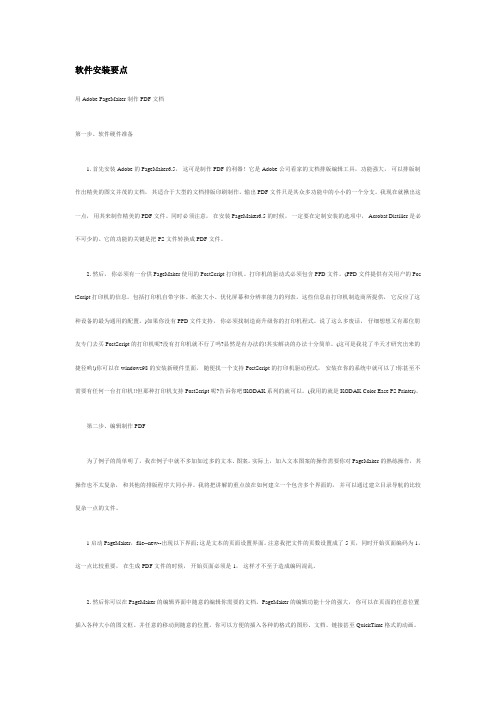
软件安装要点用Adobe PageMaker制作PDF文档第一步、软件硬件准备1. 首先安装Adobe 的PageMaker6.5,这可是制作PDF的利器!它是Adobe 公司看家的文档排版编辑工具,功能强大,可以排版制作出精美的图文并茂的文档,其适合于大型的文档排版印刷制作。
输出PDF文件只是其众多功能中的小小的一个分支。
我现在就揪出这一点,用其来制作精美的PDF文件。
同时必须注意,在安装PageMaker6.5的时候,一定要在定制安装的选项中, Acrobat Distiller是必不可少的。
它的功能的关键是把PS文件转换成PDF文件。
2. 然后,你必须有一台供PageMaker使用的PostScript打印机。
打印机的驱动式必须包含PPD文件。
(PPD文件提供有关用户的Pos tScript打印机的信息。
包括打印机自带字体、纸张大小、优化屏幕和分辨率能力的列表。
这些信息由打印机制造商所提供,它反应了这种设备的最为通用的配置。
)如果你没有PPD文件支持,你必须找制造商升级你的打印机程式。
说了这么多废话,仔细想想又有那位朋友专门去买PostScript的打印机呢?没有打印机就不行了吗?显然是有办法的!其实解决的办法十分简单。
(这可是我花了半天才研究出来的捷径哟!)你可以在windows98的安装新硬件里面,随便找一个支持PostScript的打印机驱动程式,安装在你的系统中就可以了!你甚至不需要有任何一台打印机!!但那种打印机支持PostScript呢?告诉你吧!KODAK 系列的就可以。
(我用的就是KODAK Color Ease PS Printer)。
第二步、编辑制作PDF为了例子的简单明了,我在例子中就不多加如过多的文本、图案。
实际上,加入文本图案的操作需要你对PageMaker的熟练操作,其操作也不太复杂,和其他的排版程序大同小异。
我将把讲解的重点放在如何建立一个包含多个界面的,并可以通过建立目录导航的比较复杂一点的文件。
关于PDF的一些常识
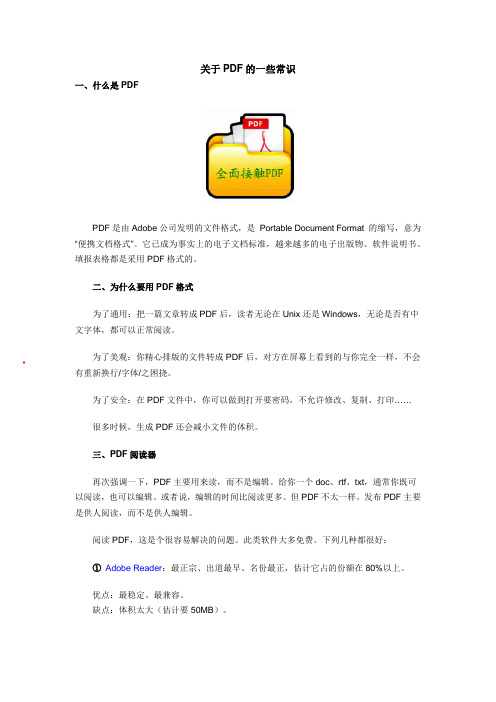
关于PDF的一些常识一、什么是PDFPDF是由Adobe公司发明的文件格式,是Portable Document Format 的缩写,意为“便携文档格式”。
它已成为事实上的电子文档标准,越来越多的电子出版物、软件说明书、填报表格都是采用PDF格式的。
二、为什么要用PDF格式为了通用:把一篇文章转成PDF后,读者无论在Unix还是Windows,无论是否有中文字体,都可以正常阅读。
为了美观:你精心排版的文件转成PDF后,对方在屏幕上看到的与你完全一样,不会有重新换行/字体/之困挠。
为了安全:在PDF文件中,你可以做到打开要密码,不允许修改、复制、打印……很多时候,生成PDF还会减小文件的体积。
三、PDF阅读器再次强调一下,PDF主要用来读,而不是编辑。
给你一个doc、rtf、txt,通常你既可以阅读,也可以编辑。
或者说,编辑的时间比阅读更多。
但PDF不太一样。
发布PDF主要是供人阅读,而不是供人编辑。
阅读PDF,这是个很容易解决的问题。
此类软件大多免费。
下列几种都很好:①Adobe Reader:最正宗、出道最早、名份最正,估计它占的份额在80%以上。
优点:最稳定、最兼容。
缺点:体积太大(估计要50MB)。
结论:不推荐图1 Adobe Reader②Foxit Reader:中文名字“福昕阅读器”,优秀的国产软件。
优点:体积小,仅3MB,启动也快,绿色无须安装;中文支持极好。
缺点:无明显缺点。
结论:推荐图2 Foxit Reader③eXPert PDF Reader:历史也较长,但国内用户很少。
部分人认为比Foxit好一些,笔者没怎么用过。
图3 eXPert PDF Reader④PDF-XChange Viewer:笔者极为看好的一款新秀,更新迅速,进步明显,功能特别丰富,值得一试。
相信会成为Adobe和Foxit的强力竞争者。
图4 PDF-XChange Viewer四、PDF制作软件PDF是如何做出来的呢?并不是有一个特别软件,新建一个文件后,在里面输入内容,然后保存,就成了PDF。
什么是pdf文件
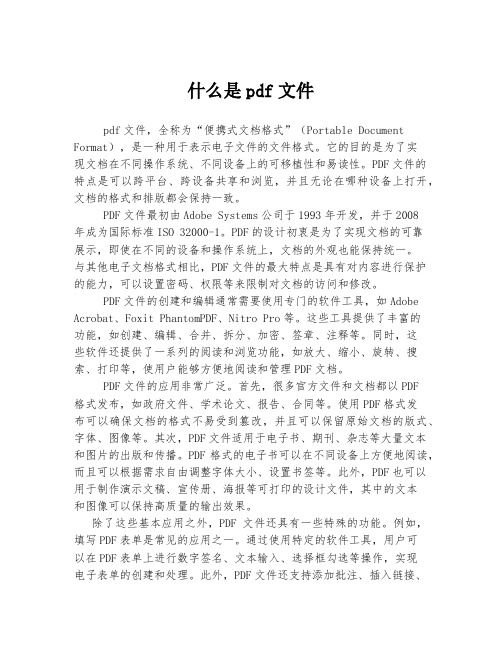
什么是pdf文件pdf文件,全称为“便携式文档格式”(Portable Document Format),是一种用于表示电子文件的文件格式。
它的目的是为了实现文档在不同操作系统、不同设备上的可移植性和易读性。
PDF文件的特点是可以跨平台、跨设备共享和浏览,并且无论在哪种设备上打开,文档的格式和排版都会保持一致。
PDF文件最初由Adobe Systems公司于1993年开发,并于2008年成为国际标准ISO 32000-1。
PDF的设计初衷是为了实现文档的可靠展示,即使在不同的设备和操作系统上,文档的外观也能保持统一。
与其他电子文档格式相比,PDF文件的最大特点是具有对内容进行保护的能力,可以设置密码、权限等来限制对文档的访问和修改。
PDF文件的创建和编辑通常需要使用专门的软件工具,如Adobe Acrobat、Foxit PhantomPDF、Nitro Pro等。
这些工具提供了丰富的功能,如创建、编辑、合并、拆分、加密、签章、注释等。
同时,这些软件还提供了一系列的阅读和浏览功能,如放大、缩小、旋转、搜索、打印等,使用户能够方便地阅读和管理PDF文档。
PDF文件的应用非常广泛。
首先,很多官方文件和文档都以PDF格式发布,如政府文件、学术论文、报告、合同等。
使用PDF格式发布可以确保文档的格式不易受到篡改,并且可以保留原始文档的版式、字体、图像等。
其次,PDF文件适用于电子书、期刊、杂志等大量文本和图片的出版和传播。
PDF格式的电子书可以在不同设备上方便地阅读,而且可以根据需求自由调整字体大小、设置书签等。
此外,PDF也可以用于制作演示文稿、宣传册、海报等可打印的设计文件,其中的文本和图像可以保持高质量的输出效果。
除了这些基本应用之外,PDF文件还具有一些特殊的功能。
例如,填写PDF表单是常见的应用之一。
通过使用特定的软件工具,用户可以在PDF表单上进行数字签名、文本输入、选择框勾选等操作,实现电子表单的创建和处理。
pdf文件生成方法
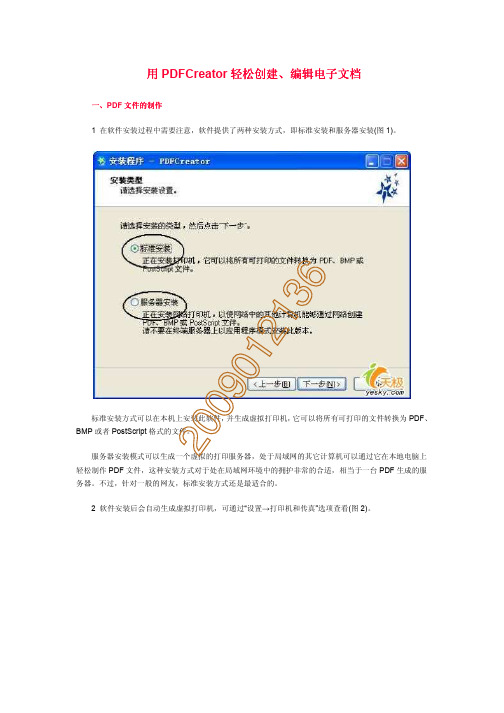
用PDFCreator轻松创建轻松创建、、编辑电子文档一、PDF文件的制作1 在软件安装过程中需要注意,软件提供了两种安装方式,即标准安装和服务器安装(图1)。
标准安装方式可以在本机上安装此软件,并生成虚拟打印机,它可以将所有可打印的文件转换为PDF、BMP或者PostScript格式的文件。
服务器安装模式可以生成一个虚拟的打印服务器,处于局域网的其它计算机可以通过它在本地电脑上轻松制作PDF文件,这种安装方式对于处在局域网环境中的拥护非常的合适,相当于一台PDF生成的服务器。
不过,针对一般的网友,标准安装方式还是最适合的。
2 软件安装后会自动生成虚拟打印机,可通过“设置→打印机和传真”选项查看(图2)。
3 PDF文档的制作非常的简单,打开Word文档,选择“文件→打印”选项打开打印对话框,从打印机下拉列表中选择“PDFCreator”,其它选项的设置跟真实的打印机相似,可以根据需要进行更改,也可以保持默认,最后点击“确定”(图3)。
4 点击完“确定”后,软件即在后台对文件进行分析,并自动弹出设置选项对话框(图4)。
在这里,可以对文章的标题、创建修改日期、作者、主题、关键词等进行设置,最后点击“保存”,选择保存路径,即可轻轻松松生成PDF文档。
点击该设置页面的“选项”按钮,还可以对更多的参数进行设置,这里不再赘述。
5 除了可以轻松完成DOC文件生成PDF文档外,EXL、PPT文等都可以利用上述方法完成转换为PDF格式的过程。
不仅Office文档如此,一些图片等只要是支持打印的文件,都可以轻松生成PDF文档。
二、PDFCreator直接完成文档转换打开PDFCreator( 图5)。
通过“文档→新增”选项,在打开的对话框中,通过下拉列表选择文件类型为“全部文件(*.*)”,将需要转换的文件添加的软件中。
点击工具栏的“打印”按钮即可将文档转换为PDF格式。
除此以外,你也可以通过右击需要转换的文档,选择“使用PDFCreator创建PDF及BMP文件”来完成转换工作。
- 1、下载文档前请自行甄别文档内容的完整性,平台不提供额外的编辑、内容补充、找答案等附加服务。
- 2、"仅部分预览"的文档,不可在线预览部分如存在完整性等问题,可反馈申请退款(可完整预览的文档不适用该条件!)。
- 3、如文档侵犯您的权益,请联系客服反馈,我们会尽快为您处理(人工客服工作时间:9:00-18:30)。
PDF(Acrobat)介绍及如何生成PDF文件
PDF是Portable Document Format 的缩写名称,即“便携文档格式”, PDF 阅读器Adobe Reader专门用于打开后缀为.PDF格式的文档。
它能确保文字、图像文档不受计算机软件环境的限制,可广泛应用于印前设计和网络出版。
PDF文件格式的特点:
1、PDF是对文字、图像数据都兼容的文件格式,可直接送到打印机、激
光照排机(出菲林)。
2、PDF是独立于各种平台和应用程序的高兼容性文件格式。
PDF文件
可以使用各种平台之间通用的二进制或ASCII编码。
3、PDF是文字、图像的压缩文件格式。
文件的存储空间小,经过压缩的
PDF文件容量可达到原文件容量的1/3左右,而且不会造成图像、文字信息的丢失。
适宜在网络上快速传输,比如邮件、实时传送等,在电子出版方面前景广阔。
4、PDF具有字体内周期,字体替代和字体格式的调整功能。
PDF文件
浏览不受操作系统、网络环境、应用程序的版本、字体的限制。
5、PDF文件中,每个页面都是独立的,其中任何一页损坏或错误,不会
导致其他页面无法解释,只需要重新生成一页即可。
在AI生成PDF文件:直接用存储为(Ctrl+Shift+S)即可
在CD生成PDF:点文件再点发布至PDF(Alt+f,H)
在Word生成PDF:点菜单上(Adobe PDF)再点转换为PDF(Alt+B,C)。
